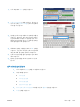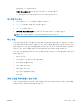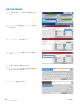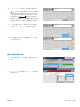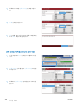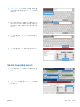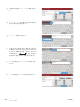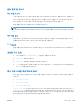HP LaserJet Enterprise M4555 MFP Series-User's Guide
팩스 주소록 번호를 사용하여 팩스 전송
팩스 주소록 기능을 사용하여 제품에 팩스 번호를 저장할 수 있습니다.
제품에서 Microsoft® Exchange 연락처 목록을 설정하여 팩스 주소록에 표시되도록 할 수도 있습니
다.
1. 제어판에서 팩스 아이콘을 눌러 팩스 화면을 표시합니다.
2. 주소록 아이콘을 눌러 주소록 화면을 표시합니다.
3. 드롭다운 메뉴에서 팩스 주소록 소스를 선택합니다.
4. 이름을 눌러 선택하고 오른쪽 화살표 아이콘을 눌러 선택된 이름을 팩스 수신자 섹션으로 이동
합니다.
5. OK 단추를 눌러 팩스 화면으로 돌아갑니다.
6. 시작 단추를 눌러 팩스를 전송합니다. 터치 스크린에서 시작 단추를 누르거나 제어판에서 녹색
시작 단추를 누를 수 있습니다.
팩스 주소록 검색
팩스 주소록 검색 기능을 사용하여 주소록의 이름을 검색할 수 있습니다.
1. 시작 화면에서 팩스 아이콘을 누릅니다.
2. 팩스 주소록 아이콘을 누릅니다(팩스 수신자 상자의 오른쪽에 위치).
3. 팩스 주소록 화면 상단의 드롭다운 메뉴에서 모든 연락처를 선택하거나 로컬 연락처에서 연락처
를 선택합니다.
4. 드롭다운 메뉴 옆의 검색 아이콘(돋보기 모양)을 누릅니다.
5. 키보드를 사용하여 이름의 첫 번째 문자 또는 여러 문자를 입력하면, 입력하는 동안 일치하는 수
신자 이름이 표시됩니다. 더 정확하게 검색하려면 문자를 추가로 입력합니다. 화면 상단에서 이
름을 선택한 후 OK 를 누릅니다. 화면이 팩스 주소록 화면으로 바뀝니다.
6. 오른쪽 화살표를 눌러 팩스 수신자 목록에 선택한 이름을 입력합니다.
7. OK 단추를 눌러 팩스 전송 작업 화면으로 돌아갑니다.
참고: 로컬 팩스 주소록을 EWS 로 가져오거나 내보내는 방법에 대한 자세한 내용은 EWS 설명서를
참조하십시오.
팩스 취소
현재 팩스 전송 취소
▲
팩스 상태 화면에서 작업 취소 단추를 누릅니다.
또는
222
11 장 팩스
KOWW